Tìm một phần mềm để cắt ảnh không khó, trên máy tính ta có phần mềm đơn giản nhất là MS Paint, bạn cũng có thể lựa chọn những phần mềm nâng cao hơn như Photoshop, Corel, GIMP… Tuy vậy ngoài MS Paint ra thì tất cả đều buộc bạn phải tải và cài đặt, thậm chí mất phí nữa.
Trong bài viết này, Bietmaytinh sẽ giới thiệu cho bạn một vài cung cụ hữu ích giúp bạn cắt ảnh ngay trên trình duyệt, ngoài tính năng này ra còn vô số thứ khác mà bạn khám phá, nếu đã làm quen rồi bạn sẽ thích cho mà xem.
Nội dung bài viết ☛
Hướng dẫn cắt ảnh bằng cung cụ Sửa ảnh online
Nếu thích sự gọn nhẹ và đơn giản thì đây quả là cung cụ phù hợp với bạn, mọi tính năng của nó đều hiện ngay trên giao diện chính, bạn chỉ cần nhấp chọn tính năng đang cần là được.
Thao tác sử dụng của các tính năng đều chỉ có vài bước đơn giản như chọn tính năng, up ảnh lên và bấm nút.
Bước 1: Đầu tiền bạn cần truy cập trang này: bietmaytinh.com/suaanh.
Sau đó chọn tính năng Cắt cúp ẢNH.
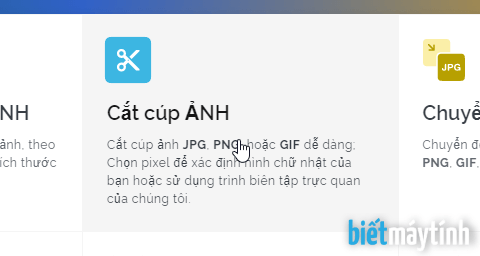
Bước 2: Bấm nút Chọn ảnh để tải ảnh từ máy tính lên, hoặc bấm vào biểu tượng Google Drive hay Dropbox để tải ảnh từ các ứng dụng đám mây này.
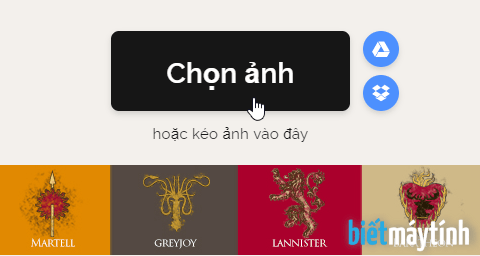
Một cách khác nhanh hơn là kéo ảnh cần cắt vào, như hình dưới đây. Khi kéo vào sẽ xuống hiện dòng chữ + Copy và Thả tệp vào đây.
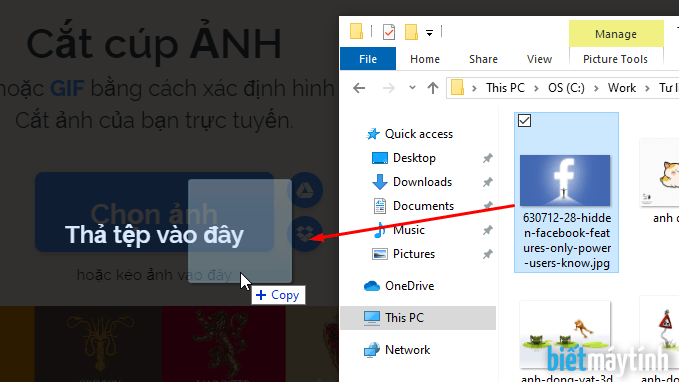
Bước 3: Giờ bạn có có 2 cách để điều chỉnh vùng cắt. Một là dùng chuột nhấn chọn hình tròn nhỏ màu xanh sau đó kéo để chọn vùng.
Vùng màu sáng sẽ được giữ lại, ngược thì thì vùng nào tối sẽ bị cắt đi sau đó.

Cách thứ 2 là bạn gõ thông số vào ô Chiều rộng, Chiều cao, Vị trí X, Vị trí Y để tùy chỉnh vùng chọn thủ công.
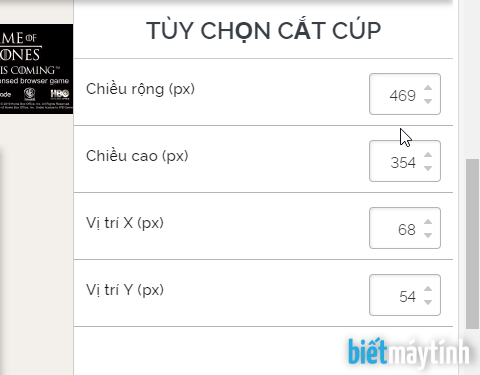
Bước 4: Bấm nút Cắt cúp ẢNH.
Bước 5: Chờ một chút, ảnh sẽ tự động tải về máy tính, hoặc bạn có thể bấm nút Tải xuống ẢNH đã cắt cúp.

Tải ảnh qua QR code
Có một tính năng rất hay ở đây là bạn có thể chia sẻ file này cho ai đó để họ download ảnh. Bạn có thể lấy đường link rồi đưa cho họ.
Trường hợp muốn tải về điện thoại thì càng đơn giản hơn, không cần bước tải xuống máy tính rồi chép qua rườm rà. Ở đây bạn chỉ cần mở camera lên chụp mã QR của ảnh, nhấn vào nút tải trên điện thoại là xong.

Cắt ảnh bằng Photoshop online
Photoshop online là cung cụ sửa ảnh khá phổ biến, được nhiều người sử dụng thay thế cho Photoshop trên máy tính vì nó miễn phí, không cần tải và cài đặt mà sử dụng ngay trên trình duyệt. Bietmaytinh đã có khá nhiều bài viết hướng dẫn chi tiết cách sử dụng cung cụ này và cắt ảnh là một trong số đó, bạn có thể xem chi tiết tại đây.
Sau đây là phần hướng dẫn cơ bản để bạn tham khảo.
Bước 1: Truy cập đường link: bietmaytinh.com/photoshop, nhấn vào dòng OPEN IMAGE FROM COMPUTER, sau đó chọn ảnh từ máy tính rồi bấm Open.
Nếu bạn đã tắt cái bảng xuất hiện ngay lúc truy cập thì bấm File > Open image.
Bước 2: Chọn Crop tool (biểu tượng đầu tiên trong bộ cung cụ phía bên trái), dùng chuột chọn vùng ảnh muốn cắt.
Ví dụ bạn muốn cắt ảnh chú chim trong ảnh dưới thì dùng chuột chọn vùng như trong ảnh.

Bước 3: Bấm Tiếp nút Crop tool để cắt ảnh.
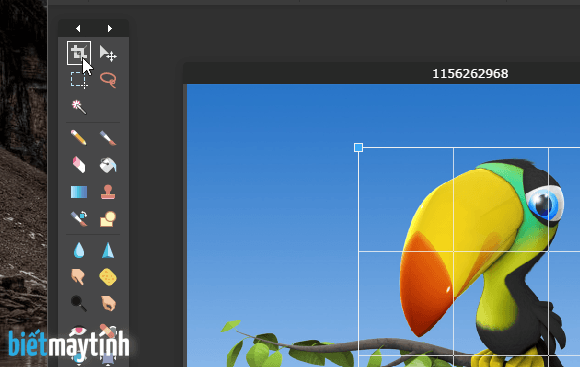
Bấm Yes là xong
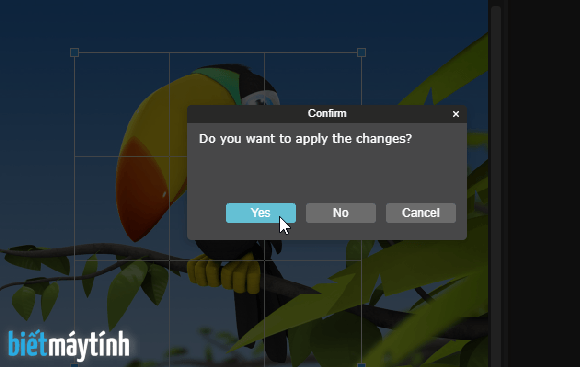
Giờ bạn có thể lưu ảnh bằng cách đến menu chọn File > Save.
Kết luận
Có lẽ 2 cung cụ trên là quá đủ để giúp bạn cắt bất kỳ bức ảnh nào ngay trên trình duyệt, vì tất cả đều miễn phí và dễ dàng cài đặt nên bạn đừng ngại dùng cả 2 rồi tự mình chọn 1 cung cụ yêu thích nhất dùng lâu dài.
Đây chỉ là một tính năng nhỏ trong số hàng chục tính năng mà 2 cung cụ này có, Bietmaytinh sẽ cập nhật thường xuyên các bài hướng dẫn, nhớ theo dõi blog.




